فهرست
په MS Excel کې، د SUMPRODUCT سره د INDEX او MATCH فنکشنونو سره یوځای د کارولو لوی تنوع شتون لري. په دې مقاله کې، زه به هڅه وکړم چې دا روښانه کړم چې څنګه موږ کولی شو دا مرکب فعالیت په مؤثره توګه د یو شمیر معیارونو لاندې د قطارونو او amp؛ سره وکاروو. کالمونه.
د تمرین کاري کتاب ډاونلوډ کړئ
تاسو کولی شئ د Excel کاري کتاب ډاونلوډ کړئ چې موږ د دې مقالې چمتو کولو لپاره کارولی دی. تاسو کولی شئ ډاټا بدل کړئ & نوې پایلې وګورئ.
SUMPRODUCT د INDEX او MATCH Functions.xlsx
د دندو پیژندنه: SUMPRODUCT، INDEX او MATCH د مثالونو سره<2
مخکې له دې چې دا درې ځواکمنې وظيفې په ګډه کار وکړي، راځئ چې د دغو افعالو سره اشنا شو. د دوی کاري بهیر یو په بل پسې.
1. SUMPRODUCT فنکشن
- نحو:
=SUMPRODUCT(array1,[array2],[array3],…)
- فکشن:
د اړوندو رینجونو یا صفونو د محصولاتو مجموعه راګرځوي.
- مثال:
زموږ په ډیټا سیټ کې د کمپیوټر پلورنځي لپاره د 6 میاشتو د پلور قیمت سره د مختلف برانڈونو کمپیوټر وسیلو لیست شتون لري. موږ غواړو یوازې د جنوري لپاره د ټولو برانډونو ډیسټاپونو ټول پلور نرخ پوه شو.
📌 مرحلې:
➤ لومړی په سیل F18<2 کې>، موږ باید ټایپ کړو:
=SUMPRODUCT((C5:C14=F16)*D5:D14) دلته د حجرو سلسله C5:C14 د حجرو حجرو ته اشاره کوي. 1> د وسیلې کټګوريExcel
7 معیارونه: د ټولو قطارونو پر بنسټ د محصول ټاکل 1 کالم
د دې معیار لاندې، موږ اوس کولی شو د یوې میاشتې لپاره ( مارچ ) د ټولو وسایلو د پلور ټول قیمتونه استخراج کړو.
📌 مرحلې:
➤ په حجره کې فورمول داخل کړئ F20 :
=SUMPRODUCT(INDEX(D5:I14,0,MATCH(F19,D4:I4,0)))
فارمول ماتول
- دلته میچ فنکشن <20 بیرته راګرځوي د کالم نمبر د ټاکل شوي میاشت .
- محصول → 3 .
- INDEX فنکشن بیا د پلور نرخونو لټون کوي د قطارونو تقاطع کالمونه
- محصول → >
- په نهایت کې، د SUMPRODUCT فنکشن به دوی اضافه کړي.
- محصول → $141,230 .
➤ فشار ورکړئ ENTER & تاسو ترسره شوي. د بیرته ستنیدو ارزښت به $141,230 وي.

8 معیارونه: د ټولو قطارونو پر بنسټ د ارزښتونو استخراج کول & 2 کالمونه
په دې برخه کې، موږ به د دوو میاشتو لپاره د ټولو وسیلو د پلور قیمت وټاکو- فبروري & جون .
📌 مرحلې:
➤ په حجره کې F21 ، موږ باید ټایپ کړو :
=SUMPRODUCT(INDEX(D5:I14,0,MATCH(F19,D4:I4,0)))+SUMPRODUCT(INDEX(D5:I14,0,MATCH(F20,D4:I4,0)))
دلته، موږ د Plus(+) په اضافه کولو سره دوه SUMPRODUCT فعالیتونه پلي کوو. د دوی ترمنځ د 2 مختلف میاشتو د ټولو وسیلو لپاره.
➤ د ENTER فشارولو وروسته، ټولټالد پلور قیمت به د $263,140 په توګه څرګند شي.

۹ معیارونه: د ټولو قطارونو پراساس د پایلې موندنه & ټول کالمونه
موږ به اوس په جدول کې د ټولو میاشتو لپاره د ټولو وسایلو د پلور ټول قیمت معلوم کړو.
📌 مرحلې:
➤ په حجره کې F20 ، تاسو باید ټایپ کړئ:
=SUMPRODUCT(INDEX(D5:I14,0,0)) ➤ فشار ورکړئ انټر & تاسو به د پایلې ارزښت د $808,090 په توګه ترلاسه کړئ.
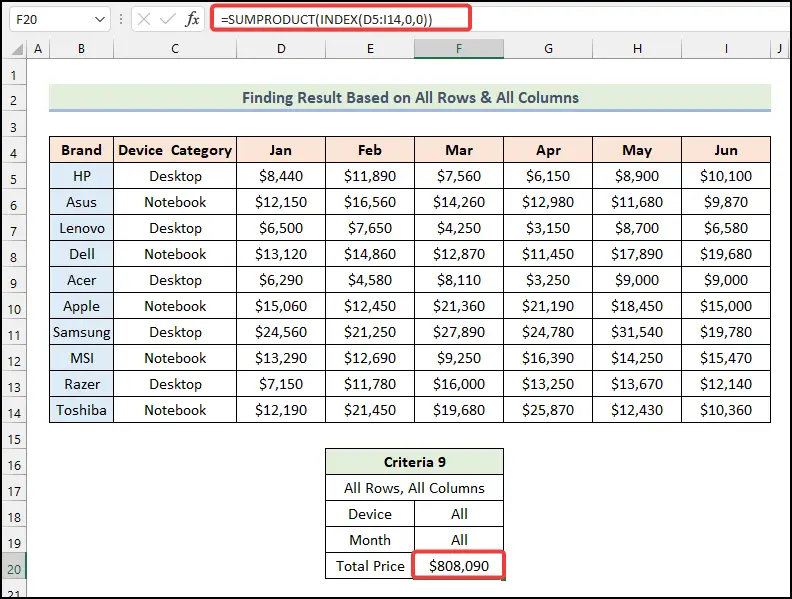
تاسو اړتیا نلرئ چې دلته MATCH دندو وکاروئ لکه څنګه چې موږ ټول کالمونه بیا تعریف کړئ & د قطار موقعیتونه په ټایپ کولو سره د 0's د INDEX فعال کې دننه.
10 معیارونه: د جلا جوړې پر بنسټ حساب کول
په زموږ وروستی معیار، موږ به د HP د وسیلو ټول پلور نرخونه د اپریل سره د Lenovo د جون د وسیلو سره یوځای معلوم کړو.
📌 مرحلې:
➤ د دې معیار لاندې، زموږ په حجره کې فورمول F22 به وي:
=SUMPRODUCT(INDEX(D5:I14,MATCH({"HP","Lenovo"},B5:B14,0),MATCH({"Apr","Jun"},D4:I4,0)))
فارمول ماتول
- دلته، لومړۍ میچ فنکشن د غوره شوي د وسیلو د 2 جوړه row_num بیرته راګرځي.
- محصول → {1,3} .
- بیا، دوهم میچ فکشن د ټاکل شوي میاشتو د 2 جوړه کالم نمبر بیرته راګرځي.
- محصول → {4,6} .
- INDEX فنکشن بیا د دې لپاره لټون کوي د قطارونو د تقاطع پر بنسټ د پلور قیمتکالمونه.
- په نهایت کې، د SUMPRODUCT فنکشن به دوی اضافه کړي.
- محصول → $12,730 .
➤ اوس ENTER & تاسو به پایله د $12,730 په توګه وګورئ.
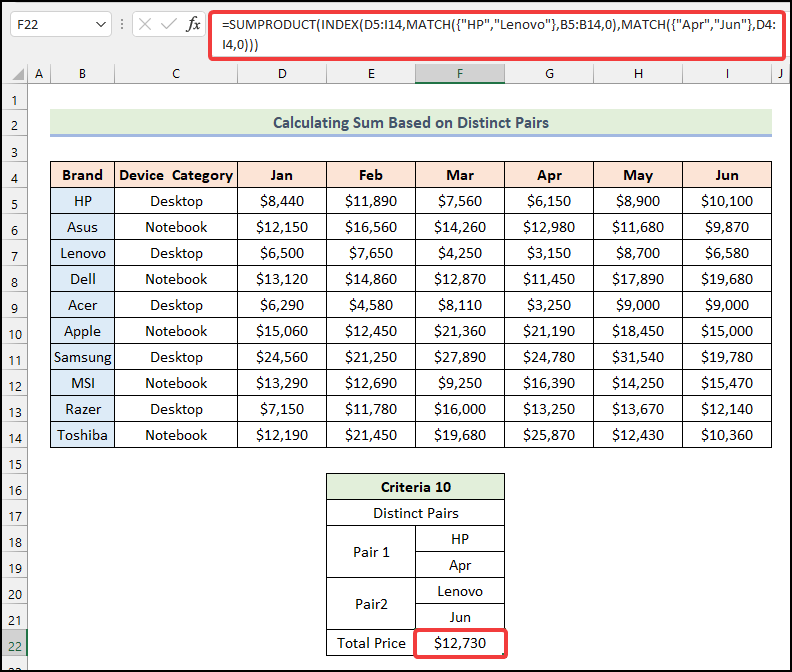
په داسې حال کې چې په دې ګډ فعالیت کې جلا جوړه اضافه کول، موږ باید آلې <2 داخل کړو> & میاشت نومونه د قطار او amp; د کالم موقعیتونه او آلې & میاشت د جوړو څخه نومونه باید په ورته ترتیب کې وساتل شي.
نور ولولئ: په Excel کې د مختلف صفونو څخه د ډیری معیارونو سره څنګه مطابقت کول
SUMPRODUCT vs INDEX-MATCH
- SUMPRODUCT فنکشن د ټاکل شوي صفونو د محصولاتو مجموعه راګرځوي. دا د ارې فورمول لپاره د بدیل په توګه کارول کیدی شي. SUMPRODUCT فنکشن د مختلفو تحلیلونو او پرتله کولو لپاره په Excel کې د ډیری معیارونو سره هم کارول کیدی شي.
- له بلې خوا، د INDEX او MATCH فکشنونه د ایکسل د لټ اپ افعال لپاره خورا مؤثر بدیل کیدی شي ترڅو په ټاکل شوي ډیټاسیټ کې د ځانګړي ارزښت لټون وکړي. د SUMIFS فکشن سره د INDEX-MATCH فنکشنونو ترکیب کولی شي حیرانتیا رامینځته کړي پداسې حال کې چې د څو معیارونو لپاره د مشروط مقدار محاسبه کوي .
پایلي کلمې
زه هیله لرم چې دا مقاله د SUMPRODUCT ، INDEX & لوبه یوځای دندې به اوس تاسو ته وهڅوي چې ستاسو په منظم Excel کارونو کې غوښتنه وکړئ. که تاسو کومه پوښتنه یا نظر لرئ مهرباني وکړئ ما ته د خپلو ارزښتناکو نظرونو له لارې خبر راکړئ. تاسو کولی شئ زموږ نورو معلوماتي او amp; په دې ویب پاڼه کې د Excel د فعالیتونو پر بنسټ په زړه پورې مقالې.
کالم، حجره F16منتخب شوي آلېاو د حجرو سلسله D5:D14د جنوريحجرو استازیتوب کوي کالم.➤ له هغې وروسته، فشار ورکړئ ENTER & تاسو به په یوځل د جنوري لپاره د ټولو ډیسټاپونو ټول پلور نرخ وګورئ.
14>
د SUMPRODUCT فنکشن کې دننه پروت دی یوازې یو صف. دلته، C5:C14=F16 پدې معنی چې موږ فنکشن ته لارښوونه کوو چې د حجرې F16 د حجرو په سلسله کې C5:C14 د حجرې معیارونو سره سمون وکړي. مخکې له دې چې د D5:D14 د Asterisk(*) سره د حجرو د یوې بلې سلسلې په اضافه کولو سره، موږ فنکشن ته وایو چې د ورکړل شوي معیارونو لاندې د دې حد څخه ټول ارزښتونه راټول کړي. 3>
2. INDEX فنکشن
- نحو:
=INDEX( array, row_num, [column_num])
یا،
=INDEX(حواله، قطار نمبر، [column_num]، [area_num])
- فعالیت:
د ځانګړي قطار او کالم په تقاطع کې د حجرې د حوالې ارزښت په یوه ورکړل شوي حد کې راګرځوي.
- مثال:
فرض کړئ چې موږ غواړو د دریم قطار په تقاطع کې ارزښت وپیژنو & څلورم کالم له جدول څخه د خرڅلاو قیمتونو له لړۍ څخه.
📌 مرحلې:
➤ په سیل F19 کې، ډول:
=INDEX(D5:I14,3,4) ➤ فشار ورکړئ ENTER & تاسو به پایله ترلاسه کړئ.
ځکه چې په صف کې د څلورم کالم د اپریل لپاره د ټولو وسیلو د پلور نرخ څرګندوي.د درېیم قطار د Lenovo د ډیسټاپ کټګورۍ استازیتوب کوي، د دوی په قطار کې د دوی په چوکۍ کې، موږ به د Lenovo ډیسټاپ د پلور نرخ ومومئ په اپریل کې.
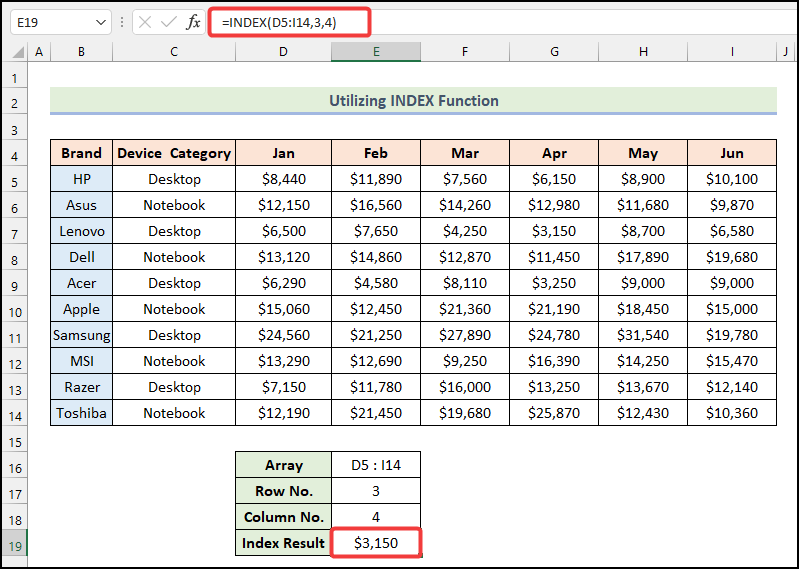
3. د میچ فنکشن
- نحو:
=MATCH(lookup_value, lookup_array, [match_type])
- فکشن:
لومړی، موږ د میاشتې سرلیکونو څخه د جون د میاشتې موقعیت پوهیږو.
📌 مرحلې:
➤ په حجره F17 کې، زموږ فورمول به دا وي:
=MATCH(F16,D4:I4,0) ➤ فشار ورکړئ ENTER & تاسو به ومومئ چې د میاشتې په سرلیکونو کې د جون د میاشتې د کالم موقعیت 6 دی.
د میاشتې نوم په سیل F17 کې بدل کړئ & تاسو به د بلې میاشتې اړوند کالم موقعیت وګورئ چې ټاکل شوی.
18>
او که موږ غواړو د نومونو څخه د برانډ ډیل قطار موقعیت پوه شو د برانډونو څخه په کالم B کې، بیا په سیل F20 کې فورمول به دا وي:
=MATCH(F19,B5:B14,0) دلته، B5:B14 د حجرو سلسله ده چیرې چې د برانډ نوم به وڅیړل شي. که تاسو په سیل F19 کې د برانډ نوم بدل کړئ، نو تاسو به د هغه برانډ اړوند قطار موقعیت د حجرو له ټاکل شوي سلسلې څخه ترلاسه کړئ.

په یوځای کې د INDEX او MATCH افعال کارولExcel
اوس به پوه شو چې څنګه INDEX & MATCH د فنکشن په توګه یوځای فعالیت کوي او په حقیقت کې دا ګډ فعالیت د محصول په توګه بیرته راګرځي. دا ګډ INDEX-MATCH فنکشن د لوی صف څخه د ځانګړو معلوماتو موندلو لپاره واقعیا اغیزمن دی. MATCH فعال دلته د قطار او amp; د ان پټ ارزښتونو د کالم موقعیتونه & د INDEX فنکشن به په ساده ډول د دې قطار له تقاطع څخه محصول بیرته راستانه کړي & د کالم موقعیتونه.
اوس، زموږ د ډیټاسیټ پراساس، موږ غواړو د Lenovo برانډ په جون کې د پلور ټول قیمت پوه شو.
📌 مرحلې:
➤ لومړی، په حجره کې E19 ، ډول:
=INDEX(D5:I14,MATCH(E17,B5:B14,0),MATCH(E16,D4:I4,0)) دلته، حجره E17 ټاکل شوي آلې ته اشاره کوي، د حجرو سلسله B5:B14 د برانډ <2 حجرو ته اشاره کوي> کالم، او حجره E16 د ټاکل شوي میاشت استازیتوب کوي.
د فارمول ماتول
- میچ(E16,D4:I4,0)
- E16 → دا د lookpu_value دلیل دی.
- D4 :I4 → دا lookup_array دلیل ته اشاره کوي.
- 0 → It [match_type] دلیل ته اشاره کوي.
- محصول → 6 .
- میچ(E17,B5:B14,0)
- محصول → 3 .
- INDEX(D5:I14,MATCH(E17,B5:B14,0),MATCH(E16,D4:I4,0)) → دا INDEX(D5:I14,3) کیږي ,6) .
- D5:I14 → دا دی ارې استدلال.
- 3 → دا د قطار نمبر دلیل څرګندوي.
- 6 → دا [کالم_نوم] دلیل ته اشاره کوي.
- محصول → $6,580 .
➤ اوس، فشار ورکړئ ENTER & تاسو به سمدلاسه پایله ومومئ.
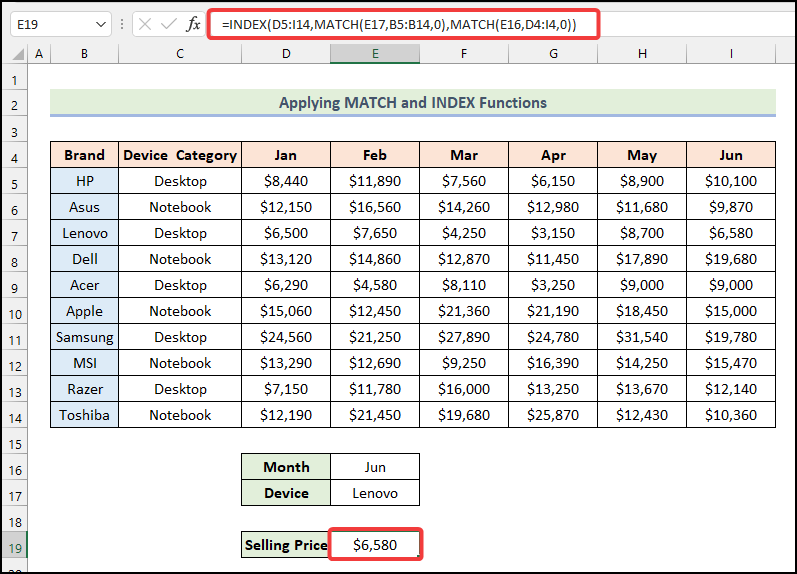
که تاسو میاشت بدل کړئ & د وسیلې نوم په E16 & E17 په ترتیب سره، تاسو به اړونده پایله په E19 په یو وخت کې ترلاسه کړئ.
نور ولولئ: څنګه مشخص ډاټا غوره کړئ په Excel کې (6 میتودونه)
د SUMPRODUCT فنکشن دننه د نیسټینګ INDEX او MATCH فنکشنونه
دلته اصلي & د مقالې وروستۍ برخه د SUMPRODUCT ، INDEX & MATCH په ګډه کار کوي. موږ کولی شو د دې مرکب فعالیت په کارولو سره د 10 مختلف معیارونو لاندې د محصول ډیټا ومومئ. 1 کالم
زموږ د لومړی معیار پراساس، موږ غواړو د اپریل<په میاشت کې د Acer برانډ د پلور ټول قیمت معلوم کړو 2>.
📌 ګامونه:
➤ لومړی، په حجره F20 کې، فورمول به دا وي:
=SUMPRODUCT(INDEX(D5:I14,MATCH(F18,B5:B14,0),MATCH(F19,D4:I4,0))) دلته، سیل F18 د ټاکل شوي آلې ، او حجره F19 د ټاکل شوي استازیتوب کوي میاشت .
د فارمول ماتول
- دلته، لومړی او دوهمه لوبه فکشن قطار نمبر او [column_num] د INDEX فنکشن لپاره دلیلونه.
- بیا، INDEX فنکشن یو سري راګرځوي کوم چې داخلیږي د SUMPRODUCT فنکشن.
- په نهایت کې، SUMPRODUCT فنکشن بیرته $3,250 .
➤ له هغې وروسته فشار ورکړئ ENTER & د بیرته ستنیدو ارزښت به $3,250 وي.
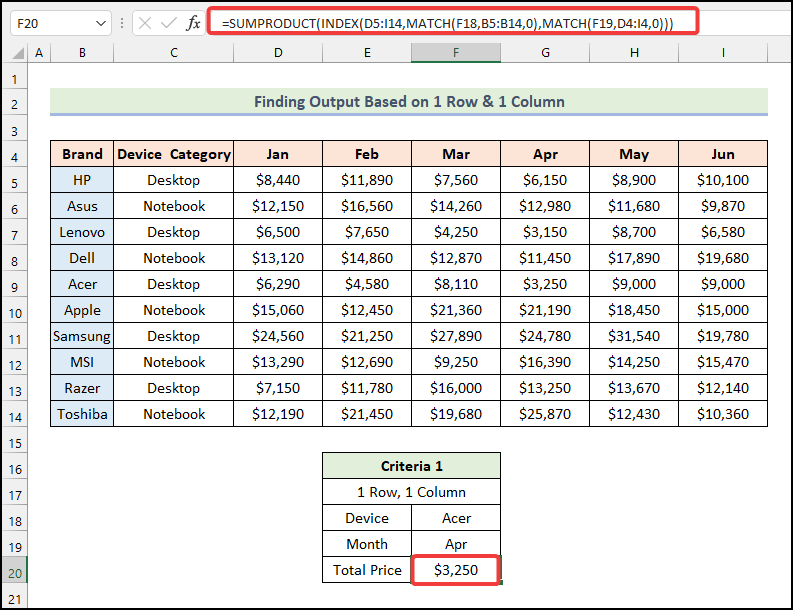
نور ولولئ: په Excel کې د 3 معیارونو سره INDEX MATCH (4 مثالونه )
معیار 2: د معلوماتو استخراج د 1 قطار او amp; 2 کالمونه
اوس موږ غواړو د د فبروري او همدارنګه د جون په میاشتو کې د HP د وسیلو د پلور ټول قیمت معلوم کړو. .
📌 مرحلې:
➤ په حجره کې F21 ، موږ باید ټایپ کړو:
=SUMPRODUCT(INDEX(D5:I14,MATCH(F18,B5:B14,0),MATCH({"Feb","Jun"},D4:I4,0))) دلته، سیل F18 ټاکل شوي آلې ته اشاره کوي.
د فورمول ماتول
- دلته، په دوهم مقابله فکشن کې، موږ میاشتې په کرلي بریکٹونو کې تعریف کوو. دا به د دواړو میاشتو کالم پوستونه بیرته راولي.
- محصول → {2,6} .
- INDEX فنکشن بیا د چوکۍ پراساس د پلور نرخونه لټوي د قطارونو & کالمونه.
- په نهایت کې، د SUMPRODUCT فنکشن به دوی اضافه کړي.
- محصول → $21,990 .
➤ وروسته له دې چې د ENTER فشار ورکړئ، تاسو به د پایلې ارزښت ومومئ $21,990 .

نور ولولئ: په Excel کې د INDEX-MATCH فورمول سره مثالونه (8کړنلارې)
3 معیارونه: د 1 قطار پر بنسټ د ارزښتونو ټاکل ټول کالمونه
پدې برخه کې، موږ به د ټولو کالمونو سره د 1 ثابت قطار سره معامله وکړو. نو، موږ کولی شو د ټولو میاشتو په ټولو میاشتو کې د لینوو د وسیلو ټول پلور نرخ دلته زموږ د معیارونو لاندې ومومئ.
📌 مرحلې:
➤ په حجره F20 ، ټایپ:
=SUMPRODUCT(INDEX(D5:I14,MATCH(F18,B5:B14,0),0))
د فورمول ماتول
- دلته، MATCH فنکشن د ټاکل شوي آلې 20>row_num راګرځوي
- محصول → 3 .
- INDEX فنکشن بیا د پلور نرخونو لټون کوي د قطارونو تقاطع کالمونه
- محصول → {6500,7650,4250,3150,8700,6580} .
- په پای کې، SUMPRODUCT فنکشن به دوی اضافه کړي.
- محصول → $36,830 .
➤ فشار ورکړئ انټر & تاسو به د پلور ټول قیمت د $36,830 په توګه ومومئ.
25>
په دې فنکشن کې، د ټولو میاشتو یا ټولو کالمونو په پام کې نیولو لپاره معیارونه اضافه کولو لپاره، موږ باید ټایپ کړئ 0 د دلیل په توګه- column_pos د MATCH فنکشن دننه.
ورته لوستل
- د INDEX MATCH د څو معیارونو سره په مختلف شیټ کې (2 لارې)
- SUMIF د INDEX سره او د میچ فعالیت Excel
- په Excel کې د څو میچونو سره د شاخص میچ (5 میتودونه)
- د انډیکس میچ ډیری معیارونهایکسل (پرته د سرې فورمول)
- د ایکسل انډیکس میچ واحد / څو معیارونه د واحد / څو پایلو سره
معیار 4: د حساب حساب د 2 قطارونو پر بنسټ & 1 کالم
په دې برخه کې د 2 قطارونو لاندې 1 د کالم معیارونه، موږ به د HP & Lenovo د جون په میاشت کې وسایل.
📌 مرحلې:
➤ په حجره کې F21 ، فورمول به د ورکړل شوي معیارونو لاندې وي:
=SUMPRODUCT(INDEX(D5:I14,MATCH({"HP","Lenovo"},B5:B14,0),MATCH(F20,D4:I4,0))) هیر، حجره F20 استازیتوب کوي ټاکل شوې میاشت .
7>د فارمول ماتول
- دلته، لومړۍ میچ فنکشن د غوره شوي وسیلو قطار نمبر بیرته راګرځوي.
- محصول → {1,3} .
- بیا، دوهم میچ فکشن د غوره شوي میاشت کالم نمبر بیرته راګرځي.
- محصول → 6 .
- INDEX فنکشن بیا د پلور نرخونو لټون کوي د قطارونو تقاطع کالمونه.
- په نهایت کې، د SUMPRODUCT فنکشن به دوی اضافه کړي.
- محصول → $16,680 .
➤ وروسته له دې چې د ENTER فشار ورکړئ، موږ ' د بیرته ستنیدنې ارزښت به د $16,680 په توګه ومومئ.
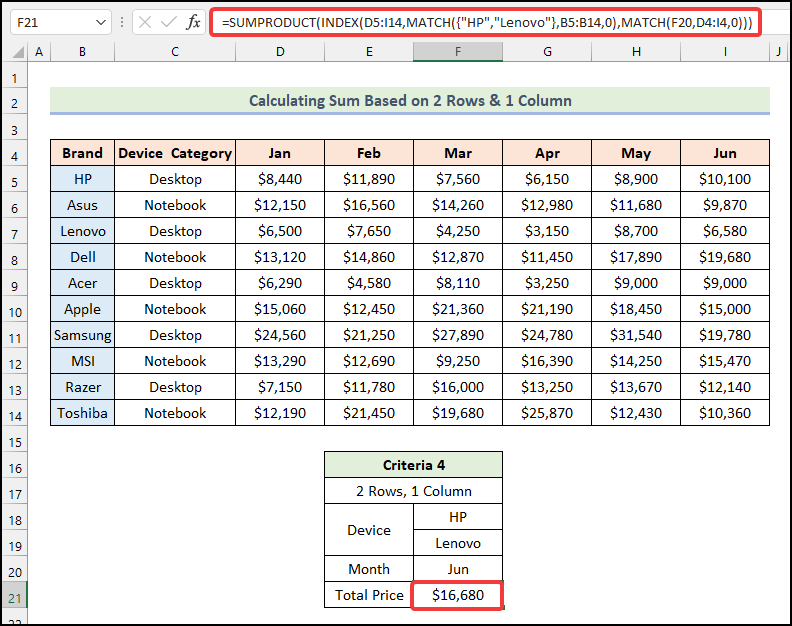
دلته د لومړي MATCH فنکشن دننه، موږ باید HP داخل کړو. & Lenovo په یو صف کې دننه د خړوبولو قوسونو سره تړل.
نور ولولئ: سرهپه Excel کې د څو معیارونو لاندې د INDEX-MATCH فعالیتونه
5 معیارونه: د 2 قطارونو او amp; 2 کالمونه
اوس به په پام کې ونیسو 2 قطارونه & 2 کالمونه چې د ټولو پلور قیمتونو استخراج HP & Lenovo د دوو ځانګړو میاشتو لپاره وسایل - اپریل & جون .
📌 مرحلې:
➤ په حجره کې ټایپ کړئ F22 :
=SUMPRODUCT(INDEX(D5:I14,MATCH({"HP","Lenovo"},B5:B14,0),MATCH(F20,D4:I4,0)))+SUMPRODUCT(INDEX(D5:I14,MATCH({"HP","Lenovo"},B5:B14,0),MATCH(F21,D4:I4,0))) هغه څه چې موږ دلته کوو هغه د دوه SUMPRODUCT فعالیتونه شاملول دي د دوی ترمینځ د دوه لپاره Plus(+) اضافه کولو سره مختلفې میاشتې.
➤ فشار ورکړئ ENTER & تاسو به محصول د $25,980 په توګه وګورئ.
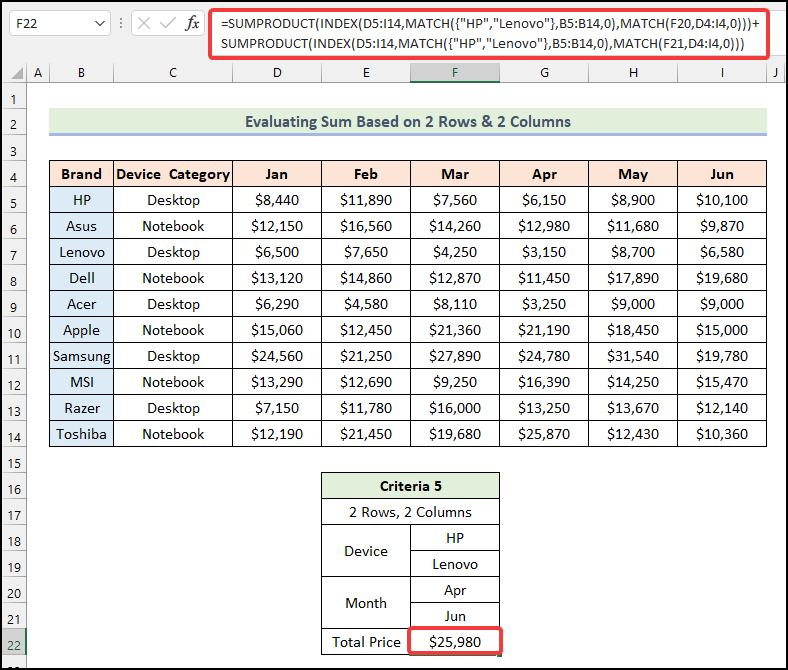
نور ولولئ: په Excel کې د شاخص میچ ډیری قطارونه ( 3 لارې)
6 معیارونه: د 2 قطارونو او amp; ټول کالمونه
پدې برخه کې، راځئ چې د 2 قطارونو سره معامله وکړو ټول کالمونه. نو موږ به د HP & لپاره د پلور ټول نرخونه ومومئ. Lenovo وسايل په ټولو مياشتو .
📌 مرحلې:
➤ زموږ فورمول به وي په Cell F21 :
=SUMPRODUCT(INDEX(D5:I14,MATCH(F18,B5:B14,0),0))+SUMPRODUCT(INDEX(D5:I14,MATCH(F19,B5:B14,0),0)) لکه د تیرې طریقې په څیر، موږ دوه SUMPRODUCT دندې په اضافه کولو سره یوځای کوو. پلس(+) د دوی تر منځ د 2 مختلف د وسیلو د ټولو میاشتو لپاره.
➤ فشار ورکړئ ENTER & موږ به د پایلې ارزښت د $89,870 په توګه ومومو.

نور ولولئ: په قطارونو او قطارونو کې د څو معیارونو شاخص سره سمون خوري په کالمونو کې

